前回は「サムネイルのファイル名にタイムスタンプを付与する」について解説しました。
これはサムネイルを出力した時にファイル名の末尾にタイムスタンプすなわち日付を付け加えるかどうかといったものになります。
タイムスタンプを付与することでファイル名の重複を防ぐことができるので基本はONにしておくことをおススメします。
で今回はバックアップについて解説していきます。
バックアップ
バックアップは不測の事態に備えて現状を自動で保存してくれる非常に便利なものです。
僕はPCのせいなのか不具合なのか分からないですが、とある手順を行った時に必ずフリーズしてしまうのでかなりこまめにバックアップをとるようにしています。
バックアップの設定について
バックアップの設定には保存感覚と保存上限があります。
保存間隔は分単位で0分~120分を設定することが可能です。
0分にすると多分バックアップをとらないという事になるのだと思います。
保存上限はバックアップをいくつ保持しておくか、というものになります。
これはいわゆる復元ポイントというもので多く設定しておけばそれだけ細かく復元する位置を保持できるというものになります。
因みにこの保存上限は最大10000000まで設定することができるそうです。
多分ですが保存間隔を短く、保存条件を多くすればするほどメモリをくうと思うので設定数はご自身のパソコンと相談しながら設定してください。
では、解説していきます。
バックアップの取り方

1-1.「保存間隔」を設定すると指定した時間ごとに自動でバックアップがとられるようになります。
(僕は1分で設定しています)

2-1.「保存上限」を設定すると指定した数値分だけ繰り返しバックアップファイルが作成されます。
(僕は15個で設定しています)

2-2.保存上限でとったバックアップは「ファイル」→「バックアップから復元」というところに格納されています。

今回はここまで。
次回はバックアップについて解説していきます。
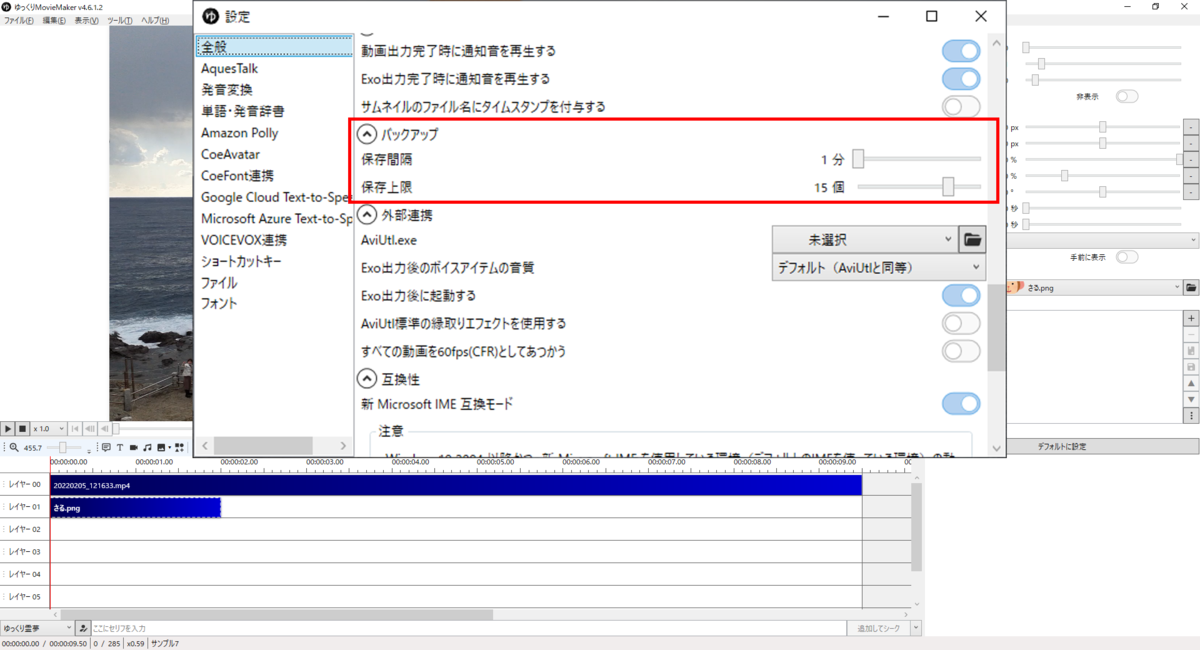
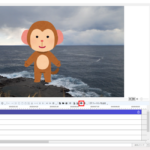
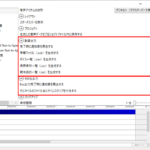
コメント